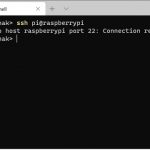Raspberry OSをインストールしたRaspberry Pi 4 などにWindows10のSSHコマンドで接続する際に利用する[SSH]を有効化にする方法を備忘録的に投稿します。
Raspberry OSのSSHが無効
インストールした直後のRaspberry OSにWindows10などからSSH接続をした場合、「Connect to host port 22 connection refused」エラーになる場合があります。原因は、セットアップされている Raspberry OS のSSHが既定値では無効になっていることです。
[boot]フォルダーに空ファイルの “ssh” ファイルを作成することで自動的に有効になるという記事もありますが、Raspberry OSの場合、作成しただけでは有効にならない場合があるようです。(もしくは、明示的に有効にする必要がある)
Raspberry OSでSSHを有効化
インストールしたRaspberry OS側でSSHを有効にするには次の手順で行います。
1.[Raspberry OS]にログインして次のコマンドを入力します。
sudo raspi-config2. 表示された選択画面で、キーボードの矢印キーで[3 Interface Options]を選んで[Enter]キーを押します。
3. 表示された選択画面で、キーボードの矢印キーで[P2 SSH]を選んで[Enter]キーを押します。
4. 表示された確認画面で、キーボードの矢印キーで[はい(Yes)]を選んで[Enter]キーを押します。
5.[The SSH server is enabled]画面で、キーボードの矢印キーで[了解(OK)]を選んで[Enter]キーを押します。
6. SSH接続を行い、パスワードの入力画面が表示されます。
7. パスワードを入力してRaspberry OSにログインします。
まとめ
Raspberry OSをインストールした直後はSSHサーバーは無効化された状態です。そのため既定値のまま別の端末からSSH接続をしようとすると「Connect to host port 22 connection refused」エラーが表示される場合があります。
Raspberry OSに直接ログインして、SSHサーバーを有効化することで接続することができます。
Raspberry OSにSSH接続する際にエラーが発生している人の参考になれば幸いです。
スポンサーリンク
最後までご覧いただき、ありがとうございます。

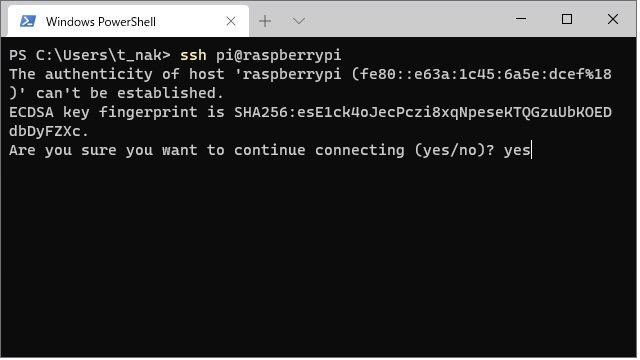
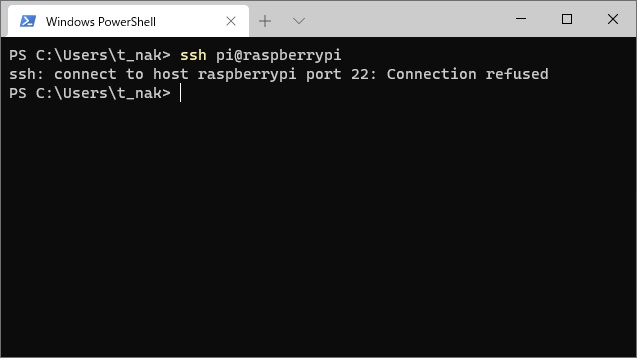
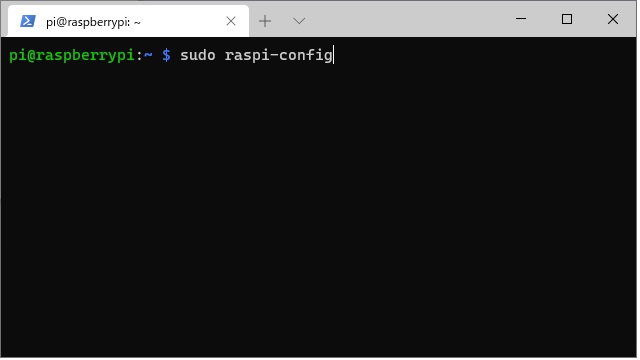
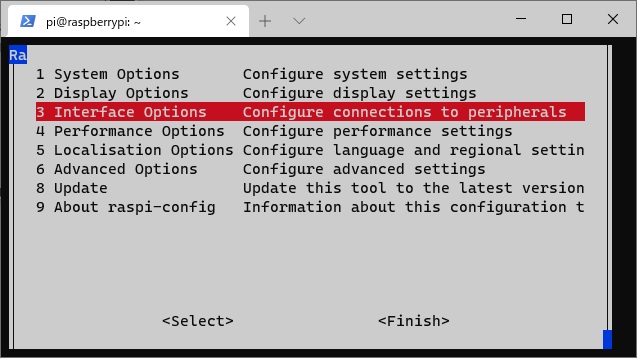
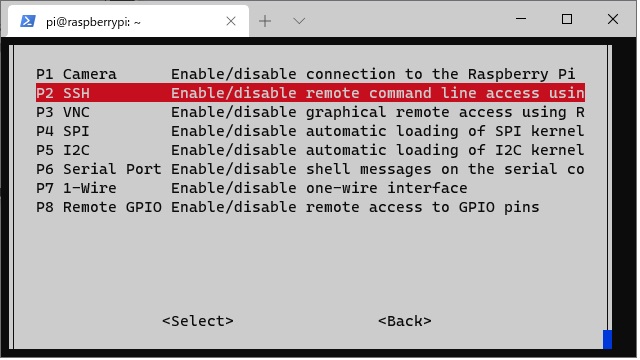
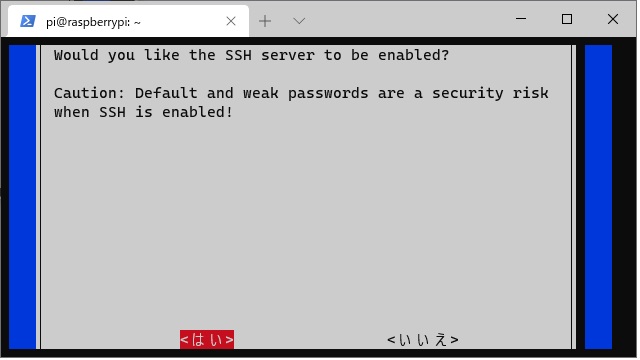

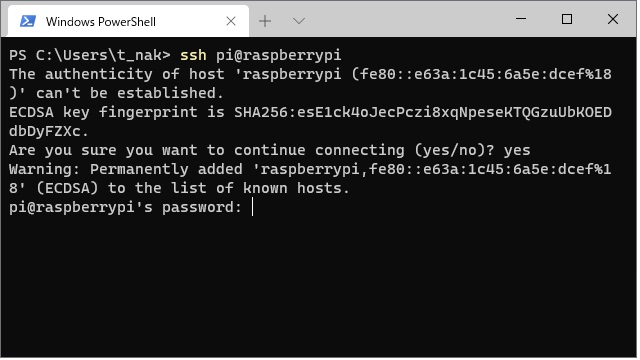
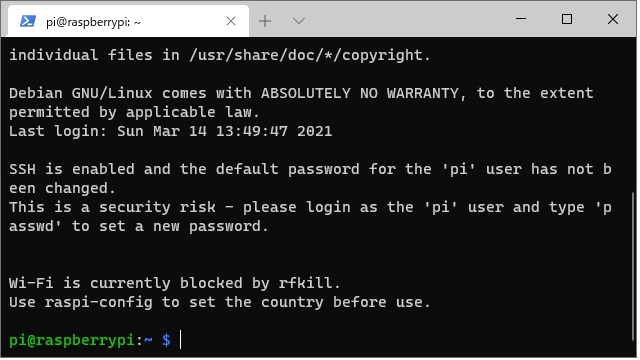
![Raspberry OSにNASとして使える[OpenMediaVault]をインストールする手順](https://blog.janjan.net/wp/wp-content/uploads/2021/03/raspberry-pi-install-openmediavault-04-150x150.jpg)